Page 1

E-MANUAL
ongekende mogelijkheden
Bedankt voor het aanschaffen van dit Samsungproduct. Registreer uw product voor een
uitgebreidere service op
www.samsung.com/register
Model __________Serienummer _____________
Page 2

Inhoud
Kanaal
• De toets INFO gebruiken
(Now & Next-gids) 3
• Het kanaalmenu gebruiken 4
• Het kanaal gebruiken 12
• Favoriete kanalen gebruiken 22
• Kanalen in het geheugen opslaan 24
• Het kanaalgebruiken
(voor satelliet-tv) 33
• Kanalen in het geheugen opslaan
(voor satelliet-tv) 40
Basisfuncties
• De vooraf ingestelde beeldmodus wijzigen 54
• De beeldinstellingen aanpassen 55
• Beeldformaat wijzigen 56
• De beeldopties wijzigen 63
• De tv instellen voor uw pc 72
• De vooraf ingestelde
geluidsmodus wijzigen 76
• Geluidsinstellingen aanpassen 77
• De geluidsmodus selecteren 88
Voorkeur
• Aansluiten op een bekabeld netwerk 89
• Aansluiten op een draadloos netwerk 99
• Verbinding naar een draadloos netwerk 106
• Het netwerk instellen 110
• De tijd instellen 126
• Vergrendelingsprogramma 135
• Energiebesparende oplossingen 138
• Overige functies 144
• Picture In Picture (PIP) 152
• Ondersteuning 155
Geavanceerde functies
• De 3D-functie gebruiken 162
• Voor PDP-tv 174
• Aan de slag met Smart Hub 175
• Smart Hub instellen 186
• De service Smart Hub gebruiken 189
• Problemen oplossen voor SMART HUB 194
• Over AllShare™ 197
• AllShare™ instellen 198
• Anynet+ 202
• Anynet+ instellen 207
• Tussen Anynet+-apparaten schakelen 209
• Luisteren via een ontvanger 211
• Problemen oplossen met
betrekking tot Anynet+ 213
• Mediacontent gebruiken 216
• Een USB-apparaat aansluiten 217
• Via een netwerk verbinding
maken met de pc 218
• Opgenomen tv-prog. 227
• Video’s 238
• Muziek 246
• Foto’s 252
• Multimedia - extra functie 254
Overige informatie
• Problemen oplossen 264
• Aansluiten op een aansluiting
voor ALGEMENE INTERFACE 276
• De teletekstfunctie van het analoge
kanaal (afhankelijk van het land) 281
• Kensington-antidiefstalslot 286
• Licentie-informatie 288
e-Manual
• Het e-Manual weergeven 290
Productoverzicht 297
Page 3

Kanaal
❑De toets INFO gebruiken (Now & Next-gids)
Op het scherm worden het huidige kanaal en de status van bepaalde audio/videoinstellingen weergegeven.
In de Now & Next-gids vindt u de dagelijkse programma-informatie voor elk kanaal
op basis van het uitzendtijdstip.
●
Scroll l, r om informatie over een gewenst programma te bekijken terwijl u
naar het huidige kanaal kijkt.
●
Scroll
u, d
huidige geselecteerde kanaal wilt gaan, drukt u op de toets ENTER
om informatie voor andere kanalen te bekijken. Als u naar het
E
▶
.
abc1
DTV-ant.
15
Life On Venus Avenue
,
Niet geclassificeerd
Geen gedetailleerde informatie
18:11 Do 6 Jan
18:00 ~ 6:00
a Informatie
Nederlands
Page 4
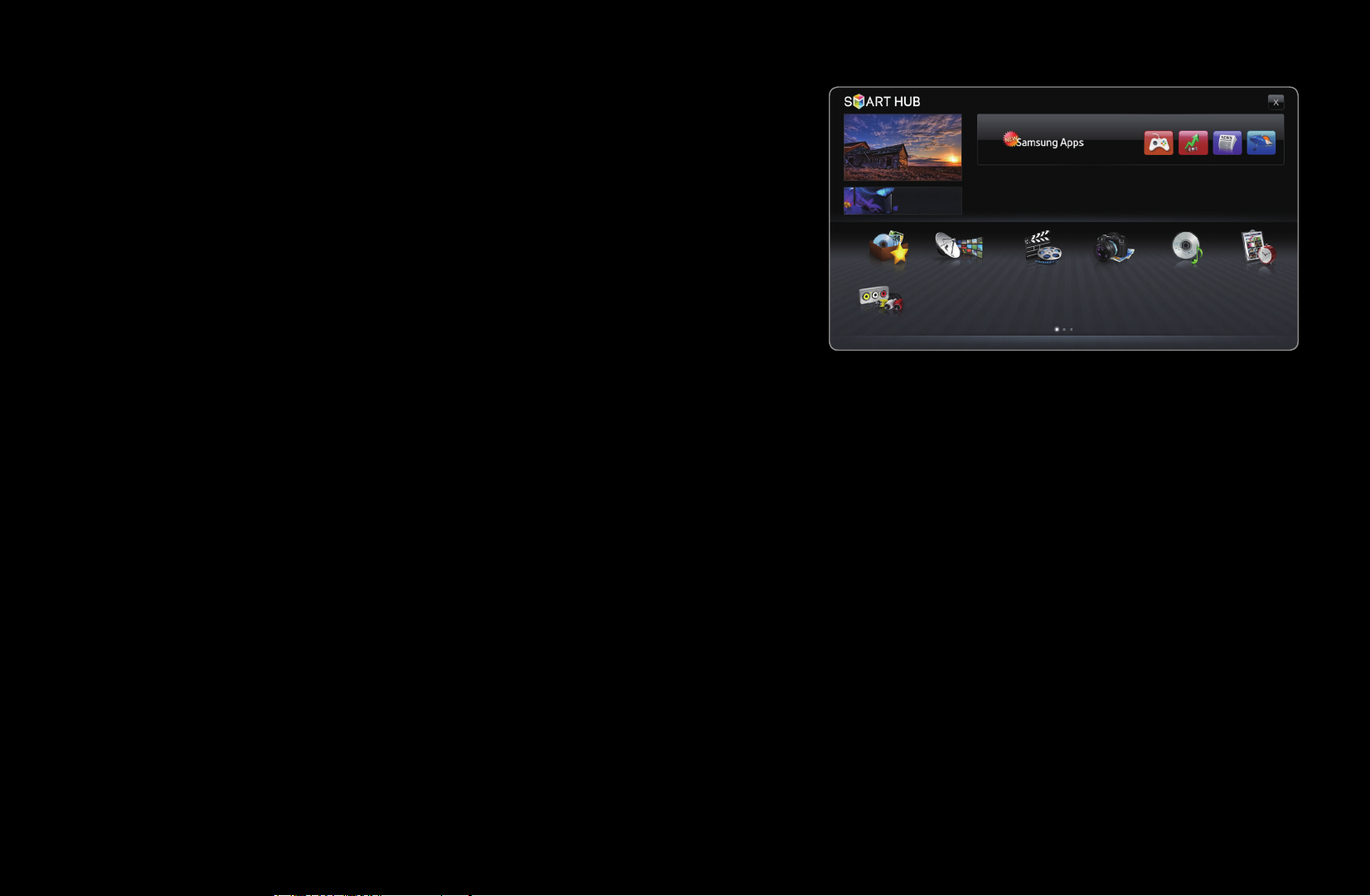
❑Het kanaalmenu gebruiken
Druk op de toets SMART HUB om het
Samsung Apps
gewenste menu te selecteren. Het betreffende
Aanbevolen
scherm wordt weergegeven.
Favorieten
Kanaal Video's
Foto's Muziek
Schemamanager
■Gids
Bron
Aanmelden b Sorteren op { Bewerkmodus } Instellingen
De EPG-informatie (elektronische
programmagids) wordt door de
● Het weergegeven menu kan afhankelijk van het
model, afwijken.
a
omroepen verstrekt. Met behulp van de
◀ ▶ ◀
programmaschema's van de omroepen kunt u van tevoren instellen naar welke
programma's u wilt kijken, zodat u op het ingestelde tijdstip automatisch naar het
geselecteerde programmakanaal gaat. Afhankelijk van de kanaalstatus kunnen
programmaopties leeg of verouderd zijn.
Nederlands
Page 5

Kanaalweergave gebruiken
Rood (Schemabeh.) : hiermee
a
wordt de Schemamanager
weergegeven.
Groen (-24 uur): een lijst weergeven
b
met programma's die binnen 24 uur
worden uitgezonden.
Geel (+24 uur): een lijst weergeven
{
Gids
Kanalenweergave - Alle
Vandaag 18:00 18:30 19:00 19:30
1 Discovery
2 DiscoveryH&L
3 five
4 price-drop.tv
5 QVC
6 R4DTT
Schemabeh. b -24 uur { +24 uur } CH-modus `Informatie k Pagina E Schema
a
DTV Ant 800 five
Home and Away
18:00 - 18:30
Drama
Dani is devastated when scott makes clear his views on marriage...
American Chopper
Programmes resume at 06:00
Home and...
Geen informatie.
QVC Selection
Geen informatie.
met programma's die over 24 uur en
later worden uitgezonden.
Blauw (CH-modus): selecteer het type kanalen dat u in het venster Kan.
}
2:10 Tue 1 Jun
Tine Team
Fiv...Geen informatie. Dark Angel
weergave (Kanaalweergave) wilt weergeven.
Nederlands
Page 6

`
weergegeven.
k
E
kunt u naar het geselecteerde programma kijken. / Wanneer u een programma in
de toekomst selecteert, kunt u dit reserveren om te bekijken.
Informatie: hiermee wordt meer informatie over het geselecteerde programma
(Pagina): ga naar de volgende of de vorige pagina.
(Bekijken / Programmeren): wanneer u het huidige programma selecteert,
◀ ▶ ◀
Nederlands
Page 7

■Schemamanager
O
SMART HUB
Schemamanager
→
ENTER
→
E
U kunt een kanaal dat u hebt gereserveerd, bekijken, bewerken of verwijderen.
De Timerweergave gebruiken
U kunt instellen dat een kanaal automatisch op een ingesteld tijdstip wordt
weergegeven. Om deze optie te kunnen gebruiken moet u eerst de huidige tijd
instellen.
1. Druk op de toets ENTER
om handmatig toe te voegen. Er verschijnt een
E
pop-upvenster.
2. Druk op de knop l of r om de Timerweergave te selecteren.
Nederlands
Page 8

3. Druk op de toetsen l / r /
u
/
om Antenne, Kanaal, Herhalen of
d
Begintijd in te stellen.
●
Antenne: selecteer de gewenste antennebron.
●
Kanaal: selecteer het gewenste kanaal.
●
Herhalen: selecteer naar wens Eenmaal, Handm., Za~Zo, Ma~Vr of
Dagel.. Als u Handm. selecteert, kunt u een gewenste dag instellen.
N
Het symbool
●
Datum: u kunt de gewenste datum instellen.
geeft aan dat de datum is geselecteerd.
c
◀ ▶ ◀
N
Beschikbaar wanneer u Eenm. selecteert in Herhalen.
●
Begintijd: u kunt een gewenste begintijd instellen.
Nederlands
Page 9
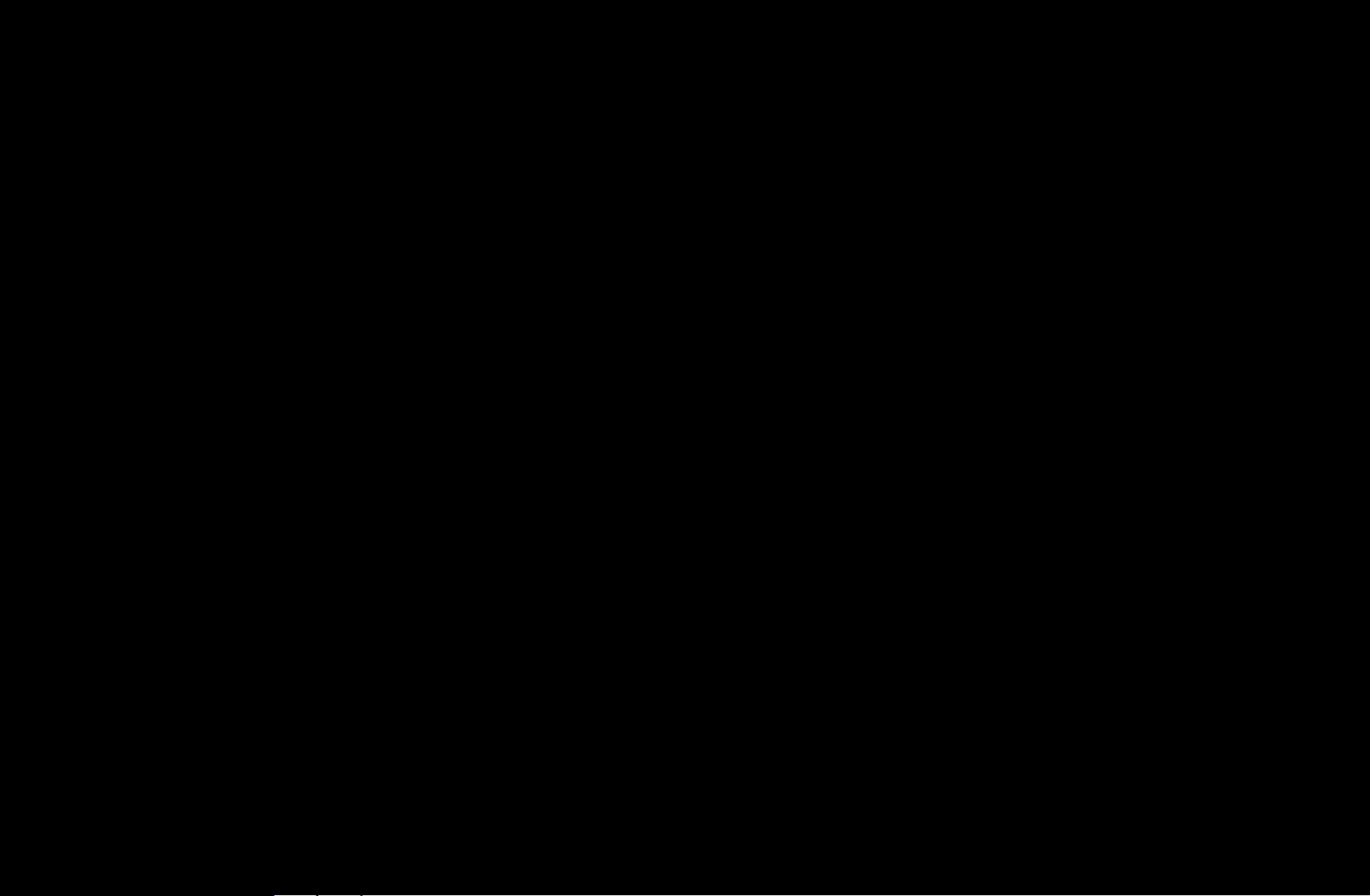
N
Op het scherm Informatie kunt u gereserveerde informatie wijzigen of
annuleren.
●
Progr. annuleren: een programma annuleren dat u hebt gereserveerd.
●
Bewerk: een programma wijzigen dat u hebt gereserveerd om te bekijken.
●
Terug: terug naar het vorige scherm.
N
Alleen kanalen in het geheugen kunnen worden gereserveerd.
Nederlands
Page 10

■Kanalenlijst
2 B
3 C
4 D
5 E
No Information
6 F
7 G
8 H
9 I
10 J
11 K
12 L
1 A
Hier vindt u een overzicht van alle gevonden
Kanalenlijst
Alle
kanalen.
O
Als u op de afstandsbediening op de
toets CH LIST drukt, wordt het scherm
Kanalenlijst direct weergegeven.
Ant
● De weergegeven afbeelding kan verschillen van het
model.
Antenne { Progr.weerg.L CH-modus E Bekijken k Pagina
a
◀ ▶ ◀
Nederlands
Page 11
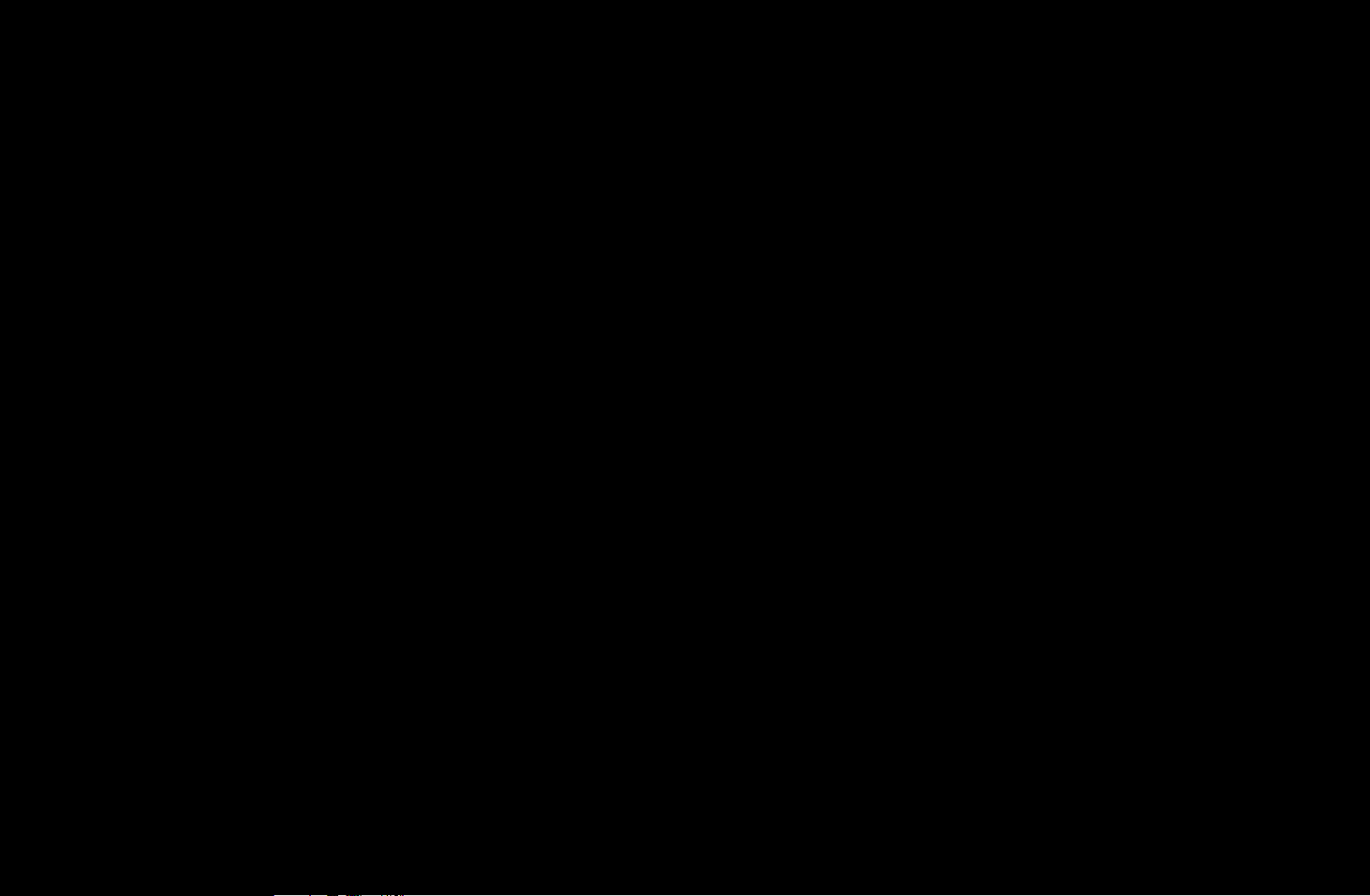
N
De bedieningstoetsen met de Kanalenlijst gebruiken.
●
●
Rode (Antenne): schakelt naar Antenne, Kabel.
a
N
Deze optie kan afwijken, afhankelijk van het land.
Geel (Progr.weerg. / Kan.weergave): geeft het programma weer als digitaal
{
kanaal is geselecteerd. Terug naar de kanaalweergave.
●
l r
CH-modus / Kanaal: ga naar het type kanalen dat u wilt weergeven op
het scherm Kanaallijst. / Van kanaal wisselen.
N
Als u op de knop { (Progr.weerg.) drukt, kunt u met behulp van de knop
(Kanaal) naar andere kanalen gaan.
L
N
Deze optie kan afwijken, afhankelijk van het land.
●
Bekijken / Information: het kanaal bekijken dat u selecteert. / hiermee
E
wordt meer informatie over het geselecteerde programma weergegeven.
●
Pagina: ga naar de volgende of de vorige pagina.
k
Nederlands
Page 12
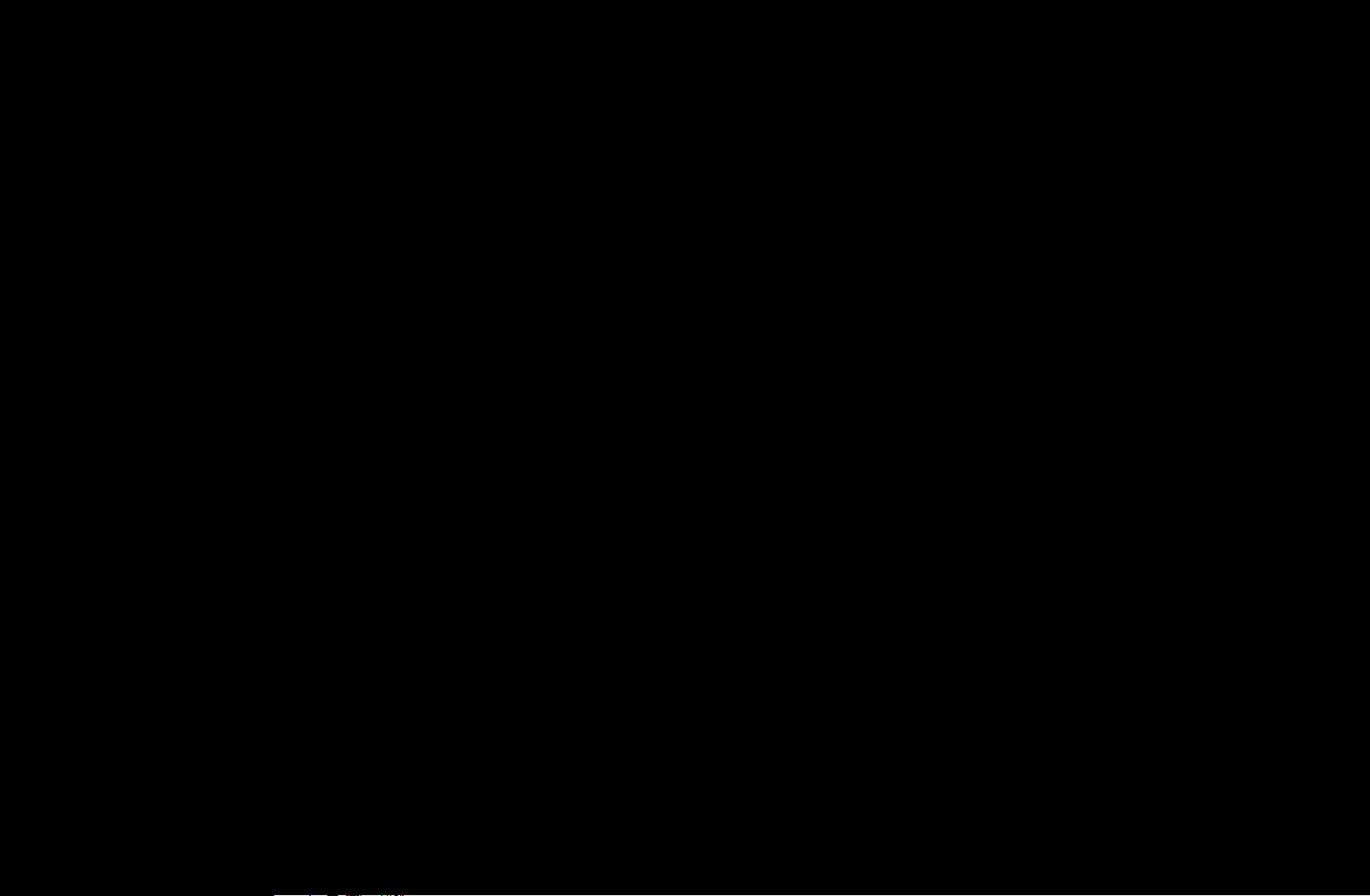
❑Het kanaal gebruiken
N
Deze optie kan afwijken, afhankelijk van het land.
■Kanaal
O
SMART HUB
Toegevoegde kanalen verwijderen of favoriete kanalen instellen en de
programmagids voor digitale uitzendingen gebruiken. Wijzig de antenne of
kanaalinstellingen met de menu's rechtsboven in het scherm.
Kanaal
→
ENTER
→
E
◀ ▶ ◀
Nederlands
Page 13

●
N
Deze optie kan afwijken, afhankelijk van het land.
●
Antenne: u kunt schakelen tussen de antennebronne.
Sorteren: de lijst die op kanaalnaam of kanaalnummer is gesorteerd,
wijzigen.
●
Bewerkingsmodus: kanalen verwijderen die zijn toegewezen aan
Favorieten. Raadpleeg "Favoriete kanalen gebruiken" voor details over het
toewijzen van kanalen aan favorieten. Kanalen waarnaar u regelmatig kijkt, kunt
u als favoriet instellen.
1. Selecteer het pictogram
druk dan op de toets ENTER
Bewerkmodus rechtsboven in het scherm en
.
E
Nederlands
Page 14

2. Druk op de pijltjestoetsen om een kanaal als een favoriet te selecteren en
druk dan op ENTER
N
U kunt meerdere kanalen selecteren.
N
Door nogmaals te drukken op ENTER
E
.
maakt u de selectie van een
E
kanaal ongedaan.
3. Selecteer Favorieten bew. onder in het scherm en druk vervolgens op de
toets ENTER
. De pop-up Favorieten bew. wordt weergegeven.
E
◀ ▶ ◀
Nederlands
Page 15
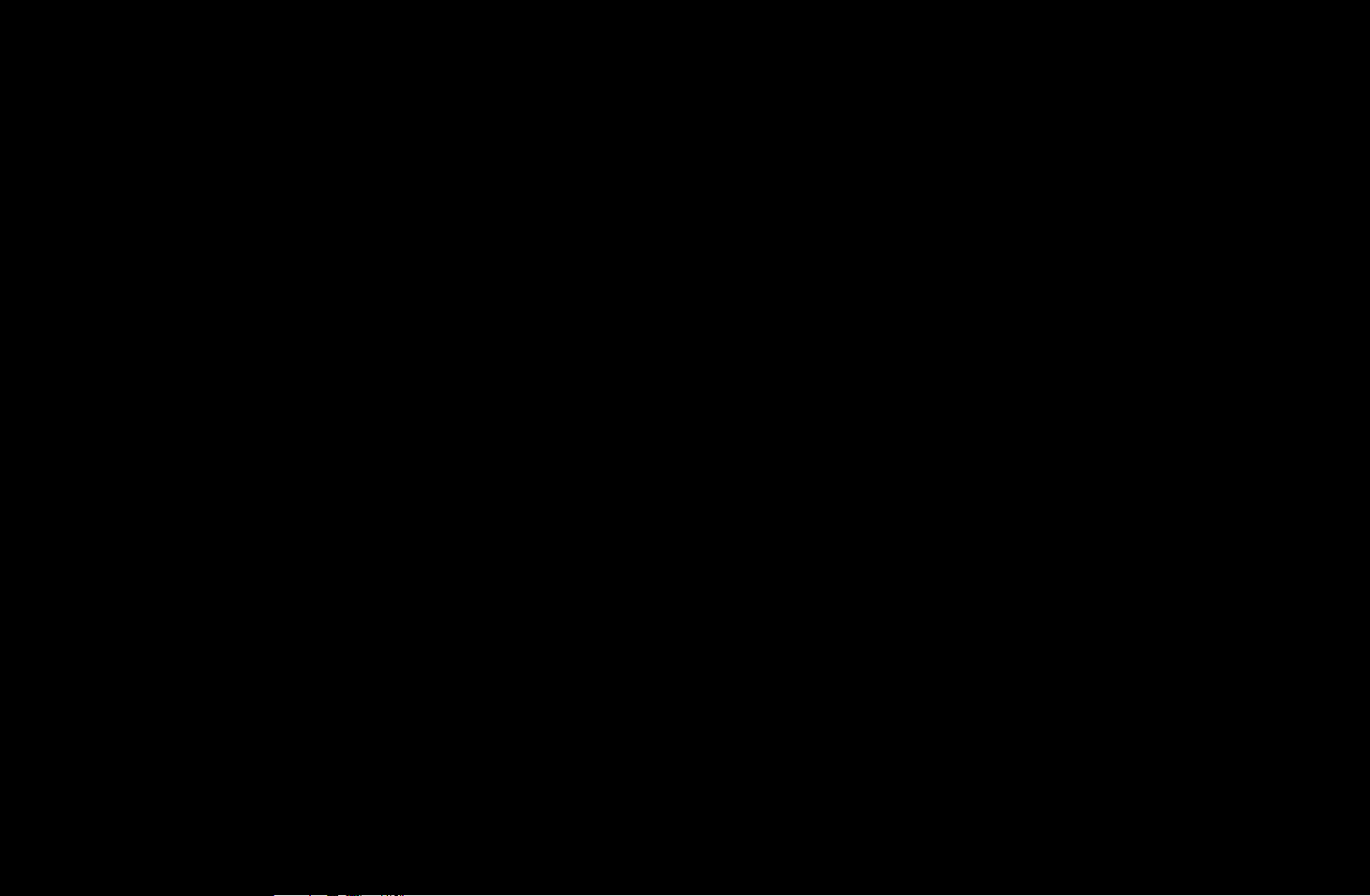
4. Markeer een groep in de Favorietenlijst en druk dan op ENTER
N
Het scherm Favorieten bew. heeft vijf groepen (Favorieten 1, Favorieten
2 enz). U kunt aan elk van deze groepen een favoriete kanaal toevoegen.
Selecteer een groep met de pijltjes omhoog en omlaag op de
afstandsbediening.
E
.
5. Selecteer OK, druk op ENTER
6. Druk nogmaals op ENTER
E
, en druk dan nogmaals op ENTER
E
om de Bewerkmodus af te sluiten.
E
.
Nederlands
Page 16

●
Bewerkmodus gebruiken om een kanaal uit de kanalenlijst te verwijderen.
1. Selecteer het pictogram Bewerkmodus rechtsboven in het scherm en druk
dan op de toets ENTER
2. Gebruik de toetsen l / r /
vervolgens op de toets ENTER
N
U kunt meerdere kanalen selecteren.
N
Door nogmaals te drukken op ENTER
E
.
u
/
om een kanaal te selecteren en druk
d
.
E
maakt u de selectie van een
E
kanaal ongedaan.
◀ ▶ ◀
3. Selecteer Verwijderen onder in het scherm en druk dan op ENTER
Een pop-up verschijnt waarin u wordt gevraagd of u het item wilt
verwijderen.
E
.
Nederlands
Page 17

4. Selecteer OK, druk op ENTER
, en druk dan nogmaals op ENTER
E
Het kanaal is verwijderd uit de Kanalenlijst.
E
.
5. Druk nogmaals op ENTER
N
Met de functie Sel. opheffen die met de functie Verwijderen wordt
weergegeven, kunt u de selectie van geselecteerde kanalen ongedaan
maken.
●
Alles select.: selecteer alle kanalen.
om de Bewerkmodus af te sluiten.
E
Nederlands
Page 18

De toets TOOLS gebruiken met
●
Komend programma (alleen digitale kanalen): details bekijken over het
programma dat wordt uitgezonden op een geselecteerd digitaal kanaal.
●
Favorieten bew.: kanalen die u regelmatig bekijkt, instellen als favorieten.
1. Selecteer Favorieten bew. en druk vervolgens op de toets ENTER
2. Druk op de toets ENTER
om favoriet 15-5 te selecteren en druk dan op
E
E
.
de knop OK .
N
Er kan één favoriet kanaal worden toegevoegd aan verschillende
◀ ▶ ◀
favorieten in favoriet 1-5.
●
Ver- / ontgrendelen een kanaal vergrendelen zodat het niet kan worden
geselecteerd en bekeken.
Nederlands
Page 19

N
OPMERKING
●
Deze functie is alleen beschikbaar wanneer Kanaalvergrendeling is
ingesteld op Aan.
●
Kanaalnaam bewerken (alleen analoge kanalen): zelf een kanaalnaam
invoeren.
N
Deze functie wordt mogelijk niet in alle regio's ondersteund.
●
Kanaalnr. wijzigen: Selecteer het kanaalnummer te veranderen.
N
Deze functie wordt mogelijk niet in alle regio's ondersteund.
Nederlands
Page 20
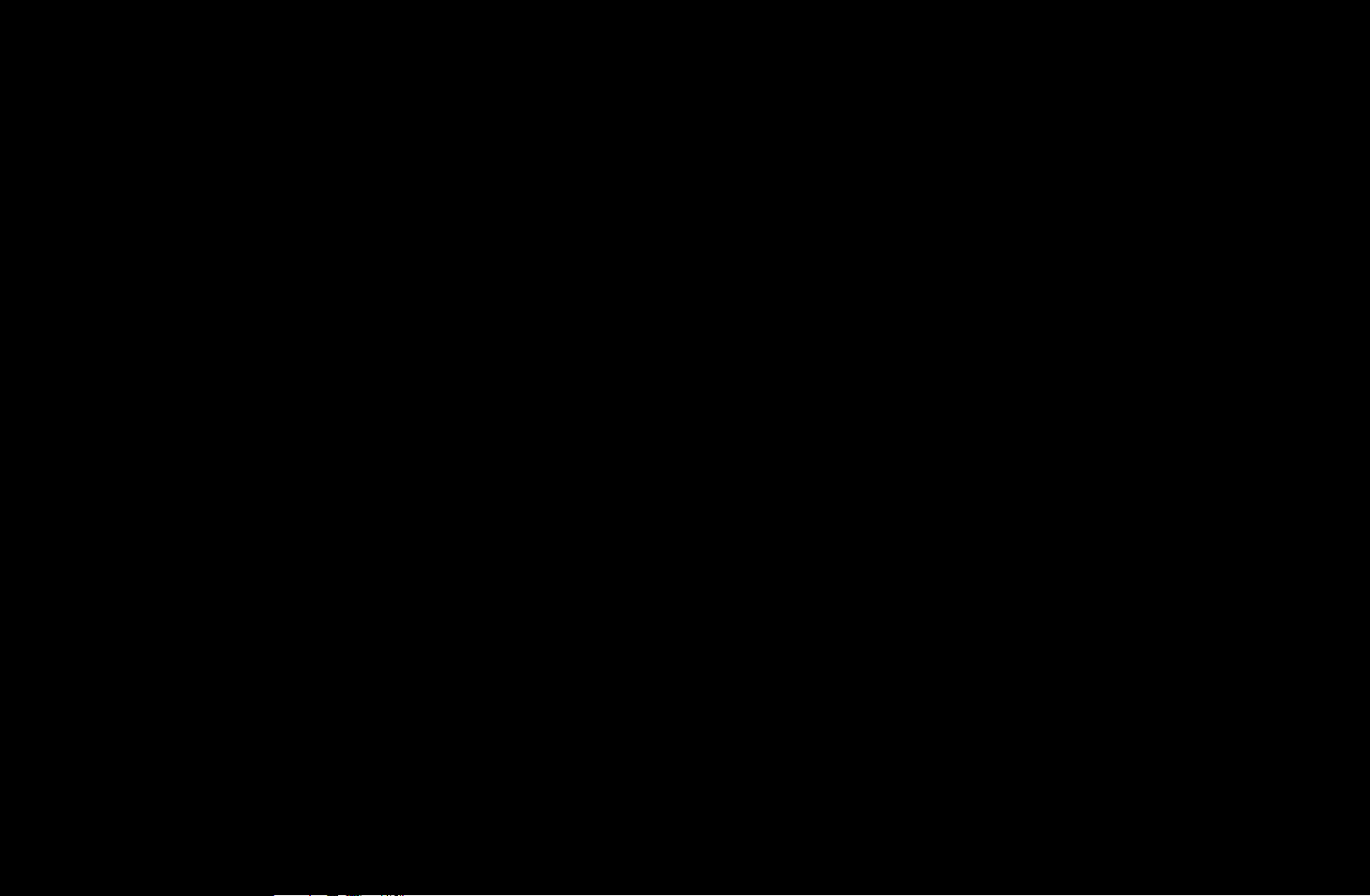
●
Verwijderen: een kanaal uit de kanalenlijst verwijderen.
N
OPMERKING
●
Een grijs gekleurd kanaal geeft aan dat het kanaal is verwijderd.
◀ ▶ ◀
Nederlands
Page 21
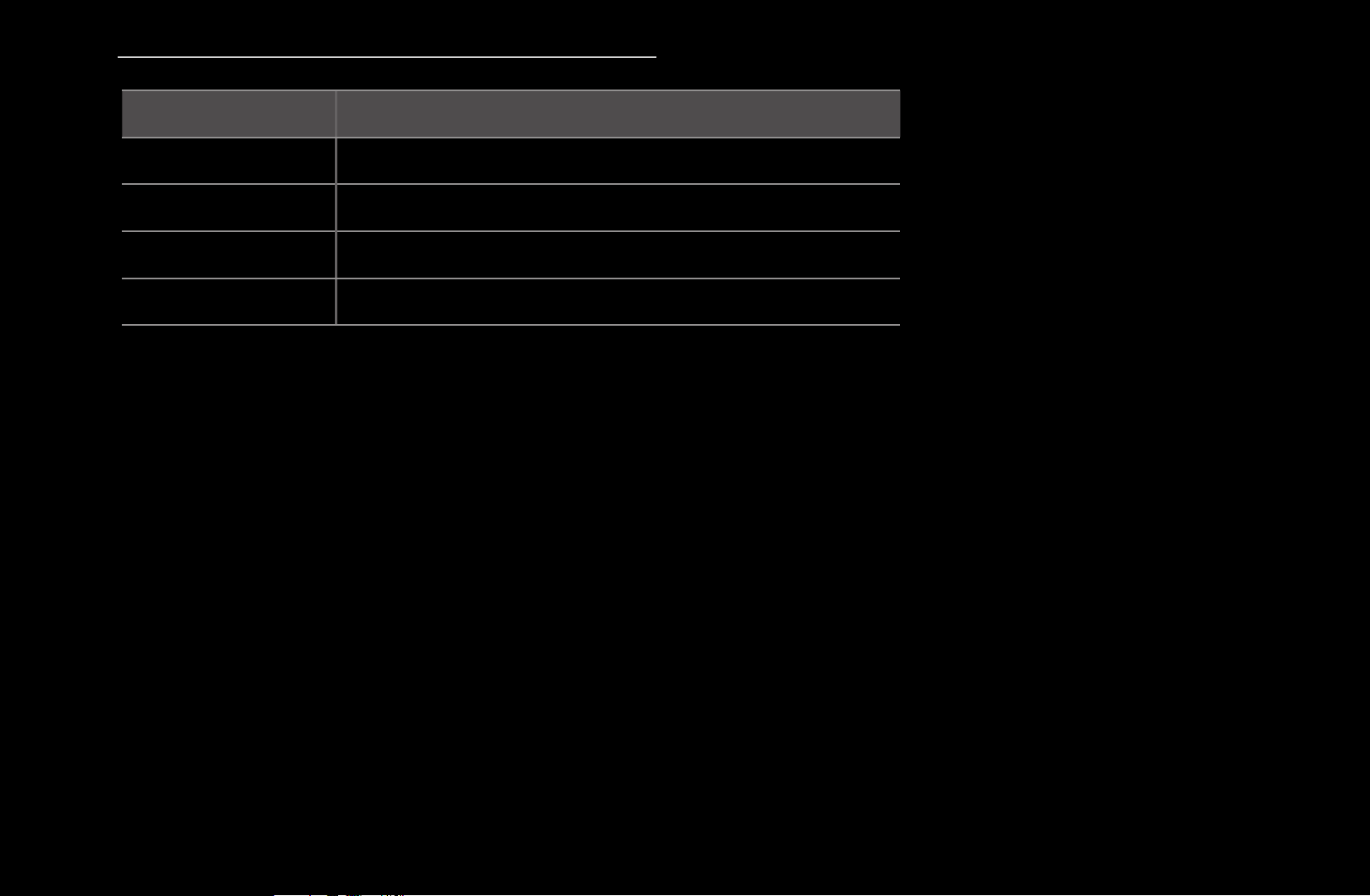
Pictogrammen van de kanaalstatus
Pictogram Betekenis
a
c
F
\
Een analoog kanaal.
Een geselecteerd kanaal.
Een kanaal ingesteld als favoriet 1-5.
Een vergrendeld kanaal.
Nederlands
Page 22

❑Favoriete kanalen gebruiken
■Favorieten
O
SMART HUB
Hier worden alle favoriete kanalen weergegeven.
●
Favorieten bew.
groep favorieten toevoegen.
N
Het symbool "
Favorieten
→
t
" wordt weergegeven en het kanaal wordt ingesteld als
F
ENTER
→
E
: u kunt de geselecteerde kanalen aan de gewenste
◀ ▶ ◀
favoriet.
Nederlands
Page 23
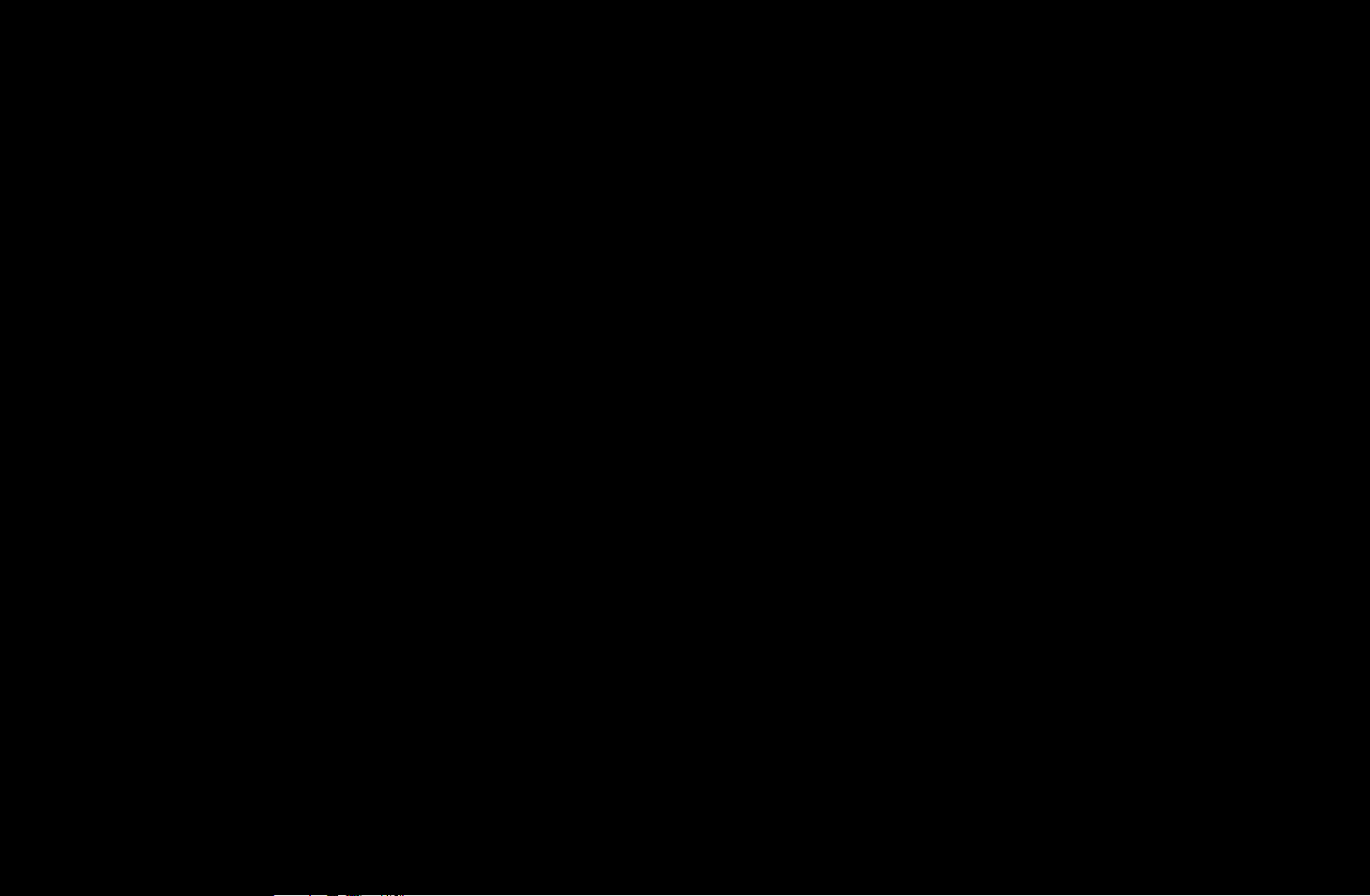
1. Selecteer op het scherm Kanaal een kanaal en druk op de toets TOOLS.
N
Als u meerdere kanalen wilt toevoegen, gebruikt u het menu
Bewerkmodus rechtsboven in het scherm Kanaal.
2. Voeg een kanaal toe aan of verwijder een kanaal uit de favoriete groepen 1, 2,
3, 4 en 5.
N
U kunt een of meer groepen selecteren.
N
Het symbool
verschijnt links van de geselecteerde bestanden.
c
3. Nadat u de instellingen hebt gewijzigd, kunt u van elke groep de favoriete
kanalen weergeven.
Nederlands
Page 24
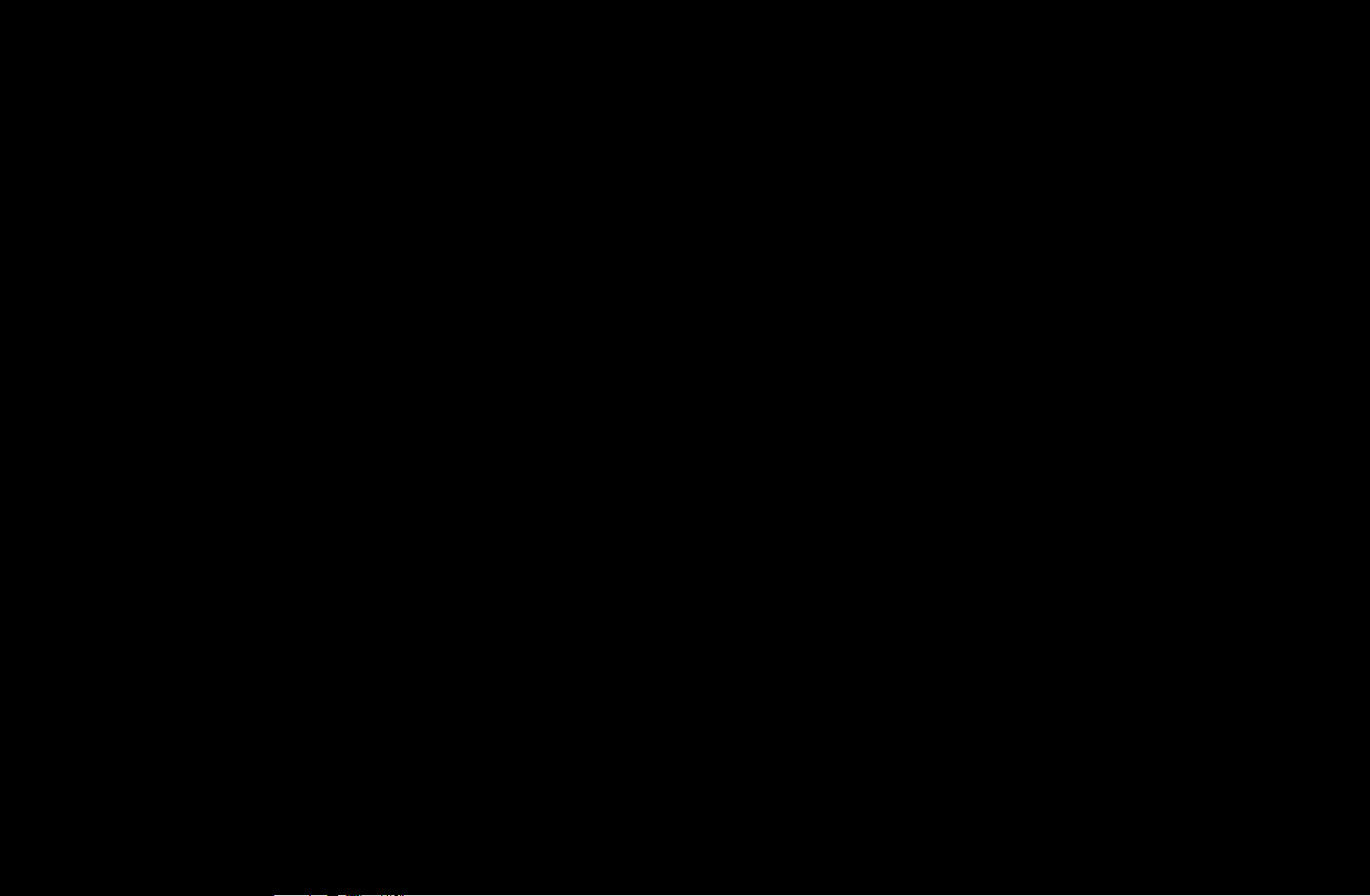
❑Kanalen in het geheugen opslaan
O
MENU
m
Kanaal
→
ENTER
→
E
■Antenne
N
Deze optie kan afwijken, afhankelijk van het land.
Voordat de beschikbare kanalen in het geheugen van uw televisie kunnen worden
opgeslagen, moet u het type signaalbron opgeven dat op de tv is aangesloten.
t
◀ ▶ ◀
Nederlands
Page 25

■Land
N
Het invoerscherm voor de pincode wordt weergegeven. Voer uw viercijferige
pincode in.
N
Selecteer uw land, zodat de tv automatisch de uitzendkanalen kan afstemmen.
●
Digitaal kanaal: hier kunt u het land voor digitale kanalen wijzigen.
●
Analoog kanaal: hier kunt u het land voor analoge kanalen wijzigen.
Nederlands
Page 26

■Automatisch afstemming
●
Automatisch afstemming
Hiermee wordt automatisch een kanaal en gezocht en opgeslagen in het geheugen
van de tv.
N
Automatisch toegewezen programmanummers komen mogelijk niet overeen
met de feitelijke of gewenste programmanummers. Wanneer een kanaal
met de functie Kanaalvergrendeling is vergrendeld, wordt er een venster
weergegeven waarin u een pincode kunt opgeven.
◀ ▶ ◀
–
Antennebron: Deze optie kan afwijken, afhankelijk van het land.
–
Digitaal & analoog / Digitaal / Analoog: selecteer de kanaalbron die moet
worden opgeslagen. Wanneer u Kabel
Digitaal & Analoog of Digitaal
→
selecteert: geef een waarde op voor het scannen van kabelkanalen.
–
Zoekmodus (Volledig / Netwerk / Snel): scant op alle kanalen met actieve
zenders en slaat deze op in het geheugen van de tv.
Nederlands
Page 27

N
Als u Snel selecteert, kunt u Netwerk, Netwerk-ID, Frequentie,
Modulatie en Symboolfrequentie met de toets van de
afstandsbediening handmatig instellen.
–
Netwerk (Auto / Handm.): hiermee selecteert u de instelmodus voor
Netwerk-ID: Auto of Handm..
–
Netwerk-ID: als Netwerk Handm. is, kunt u met de cijfertoetsen de
Netwerk-ID instellen.
–
Frequentie: geeft de frequentie voor het kanaal weer. (Verschilt per land.)
–
Modulatie: geeft de beschikbare modulatiewaarden weer.
–
Symboolfrequentie: hiermee geeft u de beschikbare
symboolfrequenties weer.
Nederlands
Page 28

–
Autom. volgorde
voor Italië
: Gevonden kanalen worden automatisch
geordend volgens de criteria van alle belangrijke nationale en lokale stations.
–
Andere volgordes
voor Italië
: Als u dit menu selecteert, worden andere
kanalen geordend op basis van nationale commerciële stations.
N
De opties Autom. volgorde en Andere volgordes zijn alleen beschikbaar
wanneer de antennebron is ingesteld op Ant.
N
De optie kan afhankelijk van het land verschillen.
◀ ▶ ◀
Nederlands
Page 29
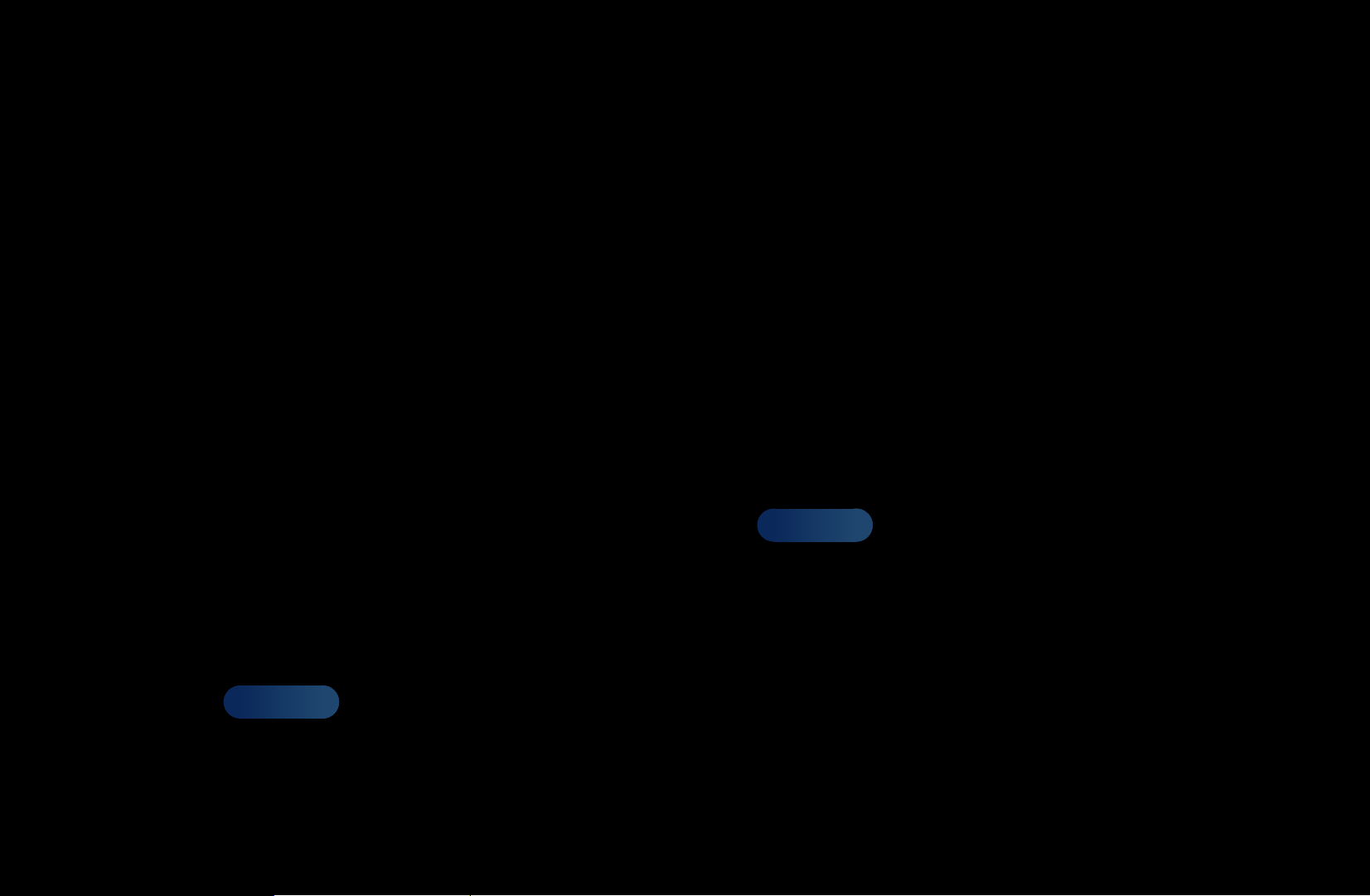
■Optie Kabel Zoeken
(afhankelijk van het land)
Hiermee worden extra zoekopties ingesteld, zoals de frequentiesnelheid en de
symboolfrequentie voor het zoeken naar een kabelnetwerk.
–
Startfrequentie / Stopfrequentie: hiermee stelt u de start- en
stopfrequentie in (verschilt per land).
–
Symboolfrequentie: geeft de beschikbare symboolfrequenties weer.
–
Modulatie: geeft de beschikbare modulatiewaarden weer.
■Stand-by automatisch opslaan (Uit / aan)
voor Italië
: Hiermee wordt automatisch
afstemmen als de tv op stand-by staat, in- of uitgeschakeld.
■Activeringstimer (1 uur later / 2 uur later / 00:00 / 02:00 / 12:00 /
14:00)
voor Italië
: U kunt instellen op welk kanaal de televisie moet staan wanneer
deze automatisch inschakelt.
Nederlands
Page 30

■Handmatige afstemming
hiermee scant u handmatig een kanaal en slaat het op in het geheugen van de tv.
N
Wanneer een kanaal met de functie Kanaalvergrendeling is vergrendeld,
wordt er een venster weergegeven waarin u een pincode kunt opgeven.
●
Kanalen tunen digitaal: een digitaal kanaal zoeken.
1. Druk op de toets
N
Bij selecteren van Antenne
N
◀ ▶ ◀
Bij selecteren van Antenne
u
/
/ l / r om Nieuw te selecteren.
d
Ant: Kanaal, Frequentie, Bandbreedte
→
kabel: Frequentie, Modulatie,
→
Symboolfrequentie
2. Druk op de toets
om Zoeken te selecteren. Zodra het scannen is
d
voltooid, wordt een kanaal in de kanalenlijst bijgewerkt.
Nederlands
Page 31

●
Kanalen tunen analoog: een analoog kanaal zoeken.
1. Druk op de toets
u
/
/ l / r om Nieuw te selecteren.
d
2. Stel Prog., Kleursysteem, Geluidssysteem, Kanaal en Zoeken in.
3. Druk op de toets
om Opslaan te selecteren. Zodra het scannen is
d
voltooid, wordt een kanaal in de kanalenlijst bijgewerkt.
Nederlands
Page 32

N
Kanaalmodus
●
P (programmamodus): als u klaar bent met afstemmen, zijn de zenders die
u kunt ontvangen, toegewezen aan de positienummers P0 tot P99. In deze
modus kunt u een kanaalnummer selecteren door het positienummer in te
toetsen.
●
C (antennekanaalmodus) / S (kabelkanaalmodus): in deze twee modi kunt u
een kanaal selecteren door het nummer op te geven dat aan de antenne- of
kabelzender is toegewezen.
◀ ▶ ◀
Nederlands
Page 33

❑ Het kanaalgebruiken (voor satelliet-tv)
voor de LED 5700-serie en hoger, voor PDP-tv
N
Deze optie kan afwijken, afhankelijk van het land.
■Kanaal
O
SMART HUB
Toegevoegde kanalen verwijderen of favoriete kanalen instellen en de
programmagids voor digitale uitzendingen gebruiken. Selecteer een kanaal in
het scherm Alle kanalen, Analoog, TV, Radio en Gegevens/overig. Wijzig de
antenne of kanaalinstellingen met de menu's rechtsboven in het scherm.
Kanaal
→
ENTER
→
E
●
N
Deze optie kan afwijken, afhankelijk van het land.
●
Antenne: schakelen tussen Ant, Kabel of Satelliet.
Bewerkingsmodus: de kanalen bewerken zoals u wilt. Raadpleeg
"Favoriete kanalen gebruiken" voor details over het toewijzen van kanalen aan
favorieten.
●
Alles select.: selecteer alle kanalen.
Nederlands
Page 34

De toets TOOLS gebruiken met Kanaal
●
Favorieten bew.: kanalen die u regelmatig bekijkt, instellen als favorieten.
1. Selecteer Favorieten bew. en druk vervolgens op de toets ENTER
2. Druk op de toets ENTER
om favoriet 1-5 te selecteren en druk dan op
E
E
.
de knop OK .
N
Een kanaal kan aan verschillende favorieten favoriet 1-5 worden
toegevoegd.
◀ ▶ ◀
Nederlands
Page 35

●
Ver- / ontgrendelen een kanaal vergrendelen zodat het niet kan worden
geselecteerd en bekeken.
N
OPMERKING
●
Deze functie is alleen beschikbaar wanneer Kanaalvergrendeling is
ingesteld op Aan.
●
Kanaalnr. wijzigen (alleen digitale kanalen): het nummer instellen met de
gewenste cijfertoetsen.
N
Deze functie wordt mogelijk niet in alle regio's ondersteund.
●
Kanaalnr. wijzigen (alleen digitale kanalen): selecteer het kanaalnummer te
veranderen.
N
Deze functie wordt mogelijk niet in alle regio's ondersteund.
Nederlands
Page 36

●
Komend programma (alleen digitale kanalen): details bekijken over het
programma dat wordt uitgezonden op een geselecteerd digitaal kanaal.
●
Zoeken: u kunt de gewenste kanalen zoeken volgens de instellingen.
●
Opnieuw indelen: (wanneer Antenne is ingesteld op Satelliet: de kanalenlijst
opnieuw indelen op numerieke volgorde.
●
Verwijderen: een kanaal uit de kanalenlijst verwijderen.
N
OPMERKING
●
Een grijs gekleurd kanaal geeft aan dat het kanaal is verwijderd.
◀ ▶ ◀
Nederlands
Page 37

Pictogrammen van de kanaalstatus
Pictogram Betekenis
a
c
F
\
Een analoog kanaal.
Een geselecteerd kanaal.
Een kanaal ingesteld als favoriet 1-5.
Een vergrendeld kanaal.
Nederlands
Page 38

❑ Favoriete kanalen gebruiken (voor satelliet-tv)
voor de LED 5700-serie en hoger, voor PDP-tv
■Favorieten
Hier worden alle favoriete kanalen weergegeven.
●
Favorieten bew.
t
groep favorieten toevoegen.
N
Het symbool "
" wordt weergegeven en het kanaal wordt ingesteld als
F
: u kunt de geselecteerde kanalen aan de gewenste
◀ ▶ ◀
favoriet.
Nederlands
Page 39

1. Selecteer op het scherm Kanaal een kanaal en druk op de toets TOOLS.
N
Als u meerdere kanalen wilt toevoegen, gebruikt u het menu
Bewerkmodus rechtsboven in het scherm Kanaal.
2. Voeg een kanaal toe aan of verwijder een kanaal uit de favoriete groepen 1, 2,
3, 4 en 5.
N
U kunt een of meer groepen selecteren.
N
Het symbool
verschijnt links van de geselecteerde bestanden.
c
3. Nadat u de instellingen hebt gewijzigd, kunt u van elke groep de favoriete
kanalen weergeven.
Nederlands
Page 40

❑ Kanalen in het geheugen opslaan (voor satelliet-tv)
voor de LED 5700-serie en hoger, voor PDP-tv
O
MENU
m
Kanaal
→
ENTER
→
E
■Antenne
N
Deze optie kan afwijken, afhankelijk van het land.
t
Voordat de beschikbare kanalen in het geheugen van uw televisie kunnen worden
opgeslagen, moet u het type signaalbron opgeven dat op de tv is aangesloten.
◀ ▶ ◀
Nederlands
Page 41

■Land
N
Het invoerscherm voor de pincode wordt weergegeven. Voer uw viercijferige
pincode in.
N
Selecteer uw land, zodat de tv automatisch de uitzendkanalen kan afstemmen.
●
Digitaal kanaal: hier kunt u het land voor digitale kanalen wijzigen.
●
Analoog kanaal: hier kunt u het land voor analoge kanalen wijzigen.
Nederlands
Page 42

■Automatisch afstemming
●
Automatisch afstemming
Hiermee wordt automatisch een kanaal en gezocht en opgeslagen in het geheugen
van de tv.
N
Automatisch toegewezen programmanummers komen mogelijk niet overeen
met de feitelijke of gewenste programmanummers. Wanneer een kanaal met de
functie Kanaalvergrendeling is vergrendeld, wordt er een venster weergegeven
waarin u een pincode kunt opgeven.
◀ ▶ ◀
–
Antennebron: de antennebron selecteren die moet worden onthouden.
Deze optie kan afwijken, afhankelijk van het land.
–
Kanaaltype: selecteer het type kanaal dat moet worden onthouden.
–
Satelliet: selecteert de satelliet die moet worden gescand. Deze optie kan
afwijken, afhankelijk van het land.
–
Scanmodus: selecteert de scanmodus voor de geselecteerde satelliet.
Nederlands
Page 43

–
Autom. volgorde
voor Italië
: Gevonden kanalen worden automatisch
geordend volgens de criteria van alle belangrijke nationale en lokale stations.
–
Andere volgordes
voor Italië
: Als u dit menu selecteert, worden andere
kanalen geordend op basis van nationale commerciële stations.
N
De opties Autom. volgorde en Andere volgordes zijn alleen beschikbaar
wanneer de antennebron is ingesteld op Ant.
N
De optie kan afhankelijk van het land verschillen.
Nederlands
Page 44

■Optie Kabel Zoeken
(afhankelijk van het land)
Hiermee worden extra zoekopties ingesteld, zoals de frequentiesnelheid en de
symboolfrequentie voor het zoeken naar een kabelnetwerk.
–
Startfrequentie / Stopfrequentie: hiermee stelt u de start- en
stopfrequentie in (verschilt per land).
–
Symboolfrequentie: geeft de beschikbare symboolfrequenties weer.
–
◀ ▶ ◀
Modulatie: geeft de beschikbare modulatiewaarden weer.
■Stand-by automatisch opslaan (Uit / aan)
voor Italië
: hiermee wordt automatisch
afstemmen als de tv op stand-by staat, in- of uitgeschakeld.
■Activeringstimer (1 uur later / 2 uur later / 00:00 / 02:00 / 12:00 / 14:00)
: selecteert de U kunt instellen op welk kanaal de televisie moet staan wanneer
deze automatisch inschakelt.
Nederlands
voor Italië
Page 45

■Handmatige afstemming
hiermee scant u handmatig een kanaal en slaat het op in het geheugen van de tv.
N
Wanneer een kanaal met de functie Kanaalvergrendeling is vergrendeld,
wordt er een venster weergegeven waarin u een pincode kunt opgeven.
●
Transponder: selecteer de transponder met de toetsen voor omhoog/omlaag.
●
Scanmodus: selecteer de vrije of alle kanalen voor opslag.
●
Netwerk zoeken (Uitschakelen / Inschakelen): stel de zoekmodus in met de
toetsen omhoog/omlaag.
●
Kwaliteit signaal: geeft de huidige status van een uitzendsignaal weer.
N
De informatie over een satelliet en de bijbehorende transponder kan variëren.
Dit is afhankelijk van de uitzendomstandigheden.
N
Wanneer de instellingen zijn voltooid, gaat u naar Zoeken en drukt u op de
toets ENTER
. De kanalen worden gescand.
E
Nederlands
Page 46

■Installatie satellietsysteem
Het invoerscherm voor de pincode wordt weergegeven. Voer uw viercijferige
pincode in. Installatie satellietsysteem is beschikbaar wanneer Antenne is
ingesteld op Satelliet. Voordat u Automatisch opslaan uitvoert, geeft u de
instellingen voor Installatie satellietsysteem op. Vervolgens worden de kanalen
normaal gescand.
●
Satellietselectie: u kunt de satellieten voor deze tv selecteren.
●
LNB in- / uitschakelen (Uit / Aan): hiermee schakelt u stroomtoevoer voor de
◀ ▶ ◀
LNB in en uit.
Nederlands
Page 47

●
LNB-instellingen: hiermee configureert u de buitenapparatuur.
–
Satelliet: hiermee selecteert u de satelliet voor het ontvangen van digitale
uitzendingen.
–
Transponder: hiermee selecteert u een transponder uit de lijst of voegt u
een nieuwe transponder toe.
–
Modus DiSEqC: hiermee selecteert u de DiSEqC-modus voor de
geselecteerde LNB.
–
LNB-oscillators lager: hiermee verlaagt u de frequentie van de LNB-
oscillators.
–
LNB-oscillators hoger: hiermee verhoogt u de frequentie van de LNB-
oscillators.
–
Toon 22kHz (Uit / Aan / Auto): hiermee selecteert u de 22kHz-toon,
afhankelijk van het type LNB. Voor universele LNB moet dit Auto zijn.
–
Kwaliteit signaal
voor LED-tv
: hiermee geeft u de huidige status van het
uitzendsignaal weer.
Nederlands
Page 48

●
Instellingen Positioner: hiermee configureert u de antennepositioner.
Positioner (Aan / Uit): hiermee schakelt u de besturing van de positioner in of
uit.
Type positioner (USALS / DiSEqC 1.2): hiermee stelt u het type positioner in
op DiSEqC 1.2 of USALS (Universal Satellite Automatic Location System).
–
Lengte: hiermee stelt u de lengte van mijn locatie in.
–
Breedte: hiermee stelt u de breedte van mijn locatie in.
–
◀ ▶ ◀
Inst. lengtegraad satelliet: hiermee stelt u de lengtegraad in van de door
de gebruiker in te stellen satellieten.
Nederlands
Page 49

Gebruikersmodus: hiermee stelt u de satellietschotel in op basis van de
satelliet. Als u de huidige positie voor een satellietschotel instelt op basis van
een bepaalde satelliet, kan de satellietschotel naar de vooraf ingestelde positie
verplaatsen wanneer u het signaal van de satelliet nodig hebt.
–
Satelliet: hiermee selecteert u de satelliet waarvoor u de positie wilt
instellen.
–
Transponder: hiermee selecteert u een transponder uit de lijst voor het
ontvangen van een signaal.
–
Bewegingsmodus: hiermee schakelt u tussen de bewegingsmodi:
afzonderlijke of doorlopende beweging.
–
Stapgrootte: hier geeft u het aantal graden op voor de stapgrootte van de
antennerotatie. Stapgrootte is beschikbaar wanneer Bewegingsmodus is
ingesteld op Stapsgewijs.
Nederlands
Page 50

–
Naar opgeslagen positie: hiermee draait u de antenne naar de opgeslagen
satellietpositie.
–
Antennepositie: hiermee stelt u de antennepositie voor de geselecteerde
satelliet in.
–
Huidige positie opslaan: hiermee wordt de huidige positie opgeslagen als
de geselecteerde limiet voor de positioner.
–
Kwaliteit signaal: hiermee geeft u de huidige status van het uitzendsignaal
weer.
◀ ▶ ◀
Nederlands
Page 51

Installatiemodus: hiermee stelt u de limieten in voor het draaibereik van de
satellietschotel of reset u de positie. Deze functie wordt voornamelijk gebruikt in
de installatiegebruiksaanwijzing.
–
Positie begrenzen (Oost / West): hiermee stelt u richting van de
positioneringslimiet in.
–
Antennepositie: hiermee stelt u de antennepositie voor de geselecteerde
satelliet in.
–
Huidige positie opslaan: hiermee wordt de huidige positie opgeslagen als
de geselecteerde limiet voor de positioner.
–
Positie resetten: hiermee beweegt u de antenne naar de referentiepositie.
–
Positioneringslimiet resetten: hiermee laat u de antenne volledig roteren.
●
Alle instellingen resetten (Ja / Nee): alle satellietinstellingen worden
teruggezet naar de beginwaarden.
Nederlands
Page 52

■Overige functies
O
MENU
■Kanaalnr. wijzigen
Gebruik deze om het kanaalnummer te wijzigen. Wanneer het kanaalnummer is
gewijzigd, wordt de kanaalinformatie niet automatisch bijgewerkt.
N
Deze functie wordt mogelijk niet in alle regio's ondersteund.
m
Kanaal
→
ENTER
→
E
◀ ▶ ◀
■Fijnafstemming
(alleen analoge kanalen)
Als de ontvangst goed is, hoeft u het kanaal niet verder af te stellen omdat dat
tijdens het zoeken en opslaan automatisch is gebeurd. Als de ontvangst zwak is of
wordt gestoord, kunt u een kanaal handmatig nauwkeuriger instellen. Scroll naar
links of rechts totdat het beeld duidelijk is.
Nederlands
Page 53

N
Instellingen worden toegepast op het kanaal waarnaar u momenteel kijkt.
N
Opgeslagen kanalen die handmatig fijner zijn afgesteld, zijn gemarkeerd met
een asterisk * rechts van het kanaalnummer in de kanaalbalk.
N
Als u de fijnafstellingen wilt resetten, selecteert u Resetten.
■Kanalenlijst overdr.
Het invoerscherm voor de pincode wordt weergegeven. Voer uw viercijferige
pincode in. Hiermee importeert of exporteert u het kanalenoverzicht. U moet een
USB-opslagapparaat aansluiten om deze functie te kunnen gebruiken.
●
Importeren via USB: hiermee kunt u de kanalenlijst vanaf het USB-apparaat
importeren.
●
Exporteren via USB: hiermee kunt u de lijst met kanalen naar een USB-
apparaat exporteren. Deze functie is beschikbaar wanneer er een USBapparaat is aangesloten.
Nederlands
Page 54

Basisfuncties
❑De vooraf ingestelde beeldmodus wijzigen
O
MENU
m
Beeld
→
Beeldmodus
→
ENTER
→
E
■Beeldmodus
t
Selecteer het beeldtype dat uw voorkeur heeft.
●
Dynamisch: geschikt voor een lichte ruimte.
●
Standaard: geschikt voor een normale omgeving.
●
Natuurlijk
voor LED-tv
/ Ontspannen
voor plasma-tv
: geschikt om vermoeide ogen
◀ ▶ ◀
tegen te gaan.
●
Film: geschikt om films in een donkere ruimte te kijken.
●
Amusement: geschikt voor films en games.
N
Alleen beschikbaar in de modus PC.
Nederlands
Page 55

❑De beeldinstellingen aanpassen
O
MENU
m
Beeld
→
ENTER
→
E
■Backlight
voor LED-tv
/ Helderheid
voor PDP-tv
/ Contrast / Helderheid / Scherpte
/ Kleur / Tint (G/R)
De tv heeft verschillende instelmogelijkheden voor de beeldkwaliteit.
N
In de analoge modi TV, Ext., AV van het PAL-systeem in de functie Tint (G/R)
niet beschikbaar.
N
In de PC-modus kunt u alleen veranderingen aanbrengen in
Backlight
N
De instellingen voor elk extern apparaat dat u op de tv hebt aangesloten,
voor LED-tv
/ Helderheid
voor PDP-tv
, Contrast en Helderheid
kunnen worden aangepast en opgeslagen.
Nederlands
Page 56

❑Beeldformaat wijzigen
O
MENU
■Schermaanpassing
●
Beeldformaat: de kabelbox/satellietontvanger heeft mogelijk ook een eigen
reeks schermformaten. U wordt echter ten sterkste aangeraden om standaard
de 16:9-modus te gebruiken.
–
Auto-breed: hiermee wordt het beeldformaat automatisch op 16:9
m
Beeld
→
Schermaanpassing
→
ENTER
→
E
◀ ▶ ◀
ingesteld.
–
16:9: Beeldformaat 16:9 is geschikt voor dvd’s en breedbeelduitzendingen.
–
Breedbeeldzoom: hiermee wordt het beeld verder dan 4:3 vergroot.
N
Einstellen der Position mit den Tasten
u
und
d
.
Nederlands
Page 57

–
Zoom: hiermee vergroot u het 16:9-breedbeeldformaat verticaal zodat het
schermvullend wordt.
N
pas de positie of grootte aan met de toetsen
–
4:3: dit is de standaardinstelling voor een film of normale uitzending.
N
Gebruik de tv niet langdurig in 4:3-formaat. Randen kunnen links, rechts
u, d
.
en midden in het scherm zichtbaar blijven en inbranden en dit wordt niet
door de garantie gedekt.
–
Volledig scherm: geeft het volledige, niet-afgekapte beeld weer wanneer
er een HDMI-signaal (720p / 1080i / 1080p) of Component-signaal (1080i /
1080p) wordt ontvangen.
Nederlands
Page 58

–
Geav. beeld 1: hiermee verkleint u het 16:9 beeld met 50%.
voor LED-tv
–
Geav. beeld 2: hiermee verkleint u het 16:9 beeld met 25%.
N
Geav. beeld 1 wordt alleen ingeschakeld in de HDMI-modus.
N
Geav. beeld 2 wordt alleen ingeschakeld in de HDMI-modus of DTV-
voor LED-tv
modus.
N
Het beeldformaat kan, afhankelijk van de invoerresolutie, afwijken
wanneer inhoud wordt afgespeeld met Video’s onder Mijn inhoud of
Smart Hub.
◀ ▶ ◀
Nederlands
Page 59

N
OPMERKING
●
Afhankelijk van de ingangsbron kunnen de opties voor beeldformaat variëren.
●
De beschikbare onderdelen kunnen, afhankelijk van de geselecteerde modus,
verschillen.
●
In de PC-modus kunt u alleen de modi 16:9 en 4:3 aanpassen.
●
De instellingen voor elk extern apparaat dat u op een van de tv-ingangen hebt
aangesloten, kunnen worden aangepast en opgeslagen.
Nederlands
Page 60

●
Nadat u Volledig scherm hebt geselecteerd in HDMI (1080i / 1080p) of
Component (1080i / 1080p) moet het beeld mogelijk worden gecentreerd:
1. Druk op de toets
2. Druk op de toets ENTER
3. Druk op de toets
4. Druk op de toets ENTER
5. Selecteer Sluiten door achtereenvolgens op
positie van het beeld wilt herstellen, drukt u op Herst.
om Positie te selecteren.
d
.
E
u, d, l
of r om het beeld te verplaatsen.
.
E
d
en
te drukken. Als u de
u
◀ ▶ ◀
Nederlands
Page 61

●
HD (High Definition): 16:9 - 1080i / 1080p (1920x1080), 720p (1280x720)
●
De instellingen voor elk extern apparaat dat u op een ingang op de tv hebt
aangesloten, kunnen worden aangepast en opgeslagen.
Invoerbron Beeldformaat
ATV, EXT, DTV
(480i, 480p, 576i, 576p, 720p)
DTV (1080i, 1080p)
AV, Component (480i, 480p, 576i, 576p) 16:9, Breedbeeldzoom, Zoom, 4:3
Component (720p, 1080i, 1080p) 16:9, Breedbeeldzoom, Zoom, 4:3, Volledig scherm
HDMI (720p, 1080i, 1080p)
PC 16:9, 4:3
Auto-breed, 16:9, Breedbeeldzoom, Zoom, 4:3
Auto-breed, 16:9, Breedbeeldzoom, Zoom, 4:3,
Volledig scherm, Geav. beeld 2
16:9, Breedbeeldzoom, Zoom, 4:3, Volledig scherm,
Geav. beeld 1
Geav. beeld 2
voor LED-tv
voor LED-tv
voor LED-tv
,
Nederlands
Page 62

●
4:3 Schermformt (16:9 / Breedbeeldzoom / Zoom / 4:3): alleen beschikbaar
wanneer het beeldformaat is ingesteld op Auto-breed. U kunt de gewenste
beeldgrootte bepalen op het 4:3 WSS-formaat (Wide Screen Service) of
het originele formaat. De diverse Europese landen hanteren verschillende
beeldformaten.
N
Niet beschikbaar in de PC-, Component- of HDMI-modus.
◀ ▶ ◀
Nederlands
Page 63

❑De beeldopties wijzigen
■Geavanceerde instellingen
O
MENU
(Geavanceerde instellingen zijn beschikbaar in de modi Standaard / Film.)
m
Beeld
→
Geavanceerde instellingen
→
ENTER
→
E
U kunt de gedetailleerde instellingen voor uw scherm
wijzigen, waaronder kleur en contrast.
N
In de PC-modus kunt u alleen wijzigingen
aanbrengen in Gamma en Witbalans.
Geavanceerde instellingen
Zwarttinten Uit
Dynamisch contrast Middel
Schaduwdetail -2
Gamma 0
RGB-modus Uit
Kleurruimte Native
Witbalans
● Het weergegeven menu kan
afhankelijk van het model, afwijken.
Nederlands
Page 64

●
Zwarttinten (Uit / Donker / Donkerder / Donkerst): selecteer het zwartniveau
om de schermdiepte aan te passen.
●
Dynamisch contrast (Uit / Laag / Middel / Hoog): het schermcontrast
aanpassen.
●
Schaduwdetail (-2~+2)
voor LED 5500
: de helderheid van donkere beelden
aanpassen.
●
Gamma: de intensiteit van primaire kleuren aanpassen.
●
Expertpatroon (Uit / Patroon1 / Patroon2)
voor PDP TV
: door de functie
◀ ▶ ◀
Expertpatroon uit te voeren kunt u het beeld kalibreren zonder generator
of filter. Als het schermmenu verdwijnt of er een ander menu dan het menu
Beeld wordt geopend, wordt de kalibratie opgeslagen en wordt het venster
Expertpatroon gesloten.
N
Wanneer Expertpatroon wordt uitgevoerd, wordt er geen geluid
weergegeven.
N
Alleen beschikbaar voor modellen met DTV / Component / HDMI.
Nederlands
Page 65

●
RGB-modus (Uit / Rood / Groen / Blauw): toont Rood, Groen en Blauw
voor het fijn afstemmen van de tint en verzadiging.
●
Kleurruimte (Auto / Eigen / Aangepast): de reeks beschikbare kleuren voor
het beeld instellen.
N
De optie Aangepast is alleen beschikbaar voor PDP TV.
●
Witbalans: de kleurtemperatuur aanpassen voor een natuurlijker beeld.
R-basis / G-basis / B-basis: de donkerheid van elke kleur (rood, groen, blauw)
aanpassen.
R-niveau / G-niveau / B-niveau: de donkerheid van elke kleur (rood, groen,
blauw) aanpassen.
Herst: zet de witbalans terug de witbalans naar de standaardinstellingen.
Nederlands
Page 66

●
10p Witbalans (Uit / Aan)
voor PDP TV
: hiermee regelt u de witbalans door de
helderheid van de rode, groene en blauwe kleur aan te passen met intervallen
van 10 punten.
N
Beschikbaar wanneer de beeldmodus is ingesteld op Film en wanneer de
externe invoer is ingesteld op alle invoerbronnen.
N
Sommige externe apparaten ondersteunen deze functie mogelijk niet.
Interval: hiermee kunt u aangeven met welke stappen de waarde moet worden
gewijzigd.
◀ ▶ ◀
Rood: het roodniveau aanpassen.
Groen: het groenniveau aanpassen.
Blauw: het blauwniveau aanpassen.
Herst: hiermee herstelt u de standaardinstellingen voor 10p witbalans.
Nederlands
Page 67

●
Huidkleur: benadrukt de roze “huidkleur”
●
Randen versterken (Uit / Aan): de randen van objecten versterken.
●
Motion Lighting (Uit / Aan): het energieverbruik verlagen met
helderheidsregeling.
N
Motion Lighting is beschikbaar in de modi Standaard / Film.
N
3D wordt niet ondersteund.
N
Wanneer u een waarde instelt voor Contrast, wordt Motion Lighting
ingesteld op Uit.
Nederlands
Page 68

●
xvYCC (Uit / Aan)
voor PDP TV
: door de modus xvYCC in te stellen op Aan
worden details versterkt en de kleurruimte vergroot wanneer u films afspeelt
vanaf een extern apparaat (zoals een dvd-speler) dat is aangesloten op de
HDMI- of Component IN-aansluiting.
N
Beschikbaar wanneer de beeldmodus is ingesteld op Film en wanneer de
externe invoer is ingesteld op HDMI of Component.
N
Sommige externe apparaten ondersteunen deze functie mogelijk niet.
●
LED Motion Plus (Uit / Aan)
◀ ▶ ◀
snelle scènes met veel beweging verwijderd voor een scherper beeld.
voor LED TV
: hiermee worden vertragingen uit
Nederlands
Page 69

■Beeldopties
O
MENU
N
In de PC-modus kunt u alleen wijzigingen aanbrengen in Kleurtint.
●
Kleurtint (Koel / Standaard / Warm1 / Warm2)
N
Warm1 of Warm2 is alleen ingeschakeld in de
m
Beeld
→
Beeldopties
→
ENTER
→
E
Beeldopties
Kleur tint Standaard
Digitale ruisfilter Auto
beeldmodus Dynamisch.
N
De instellingen voor elk extern apparaat dat u
op een van de tv-ingangen hebt aangesloten,
kunnen worden aangepast en opgeslagen.
MPEG-ruisfilter Auto
HDMI-zwartniveau Normaal
Filmmodus Uit
● De weergegeven afbeelding kan
verschillen van het model.
Nederlands
Page 70

●
Digitale ruisfilter (Uit / Laag / Middel / Hoog / Auto / Autom. visualisatie):
als het uitgezonden signaal zwak is, kunnen er ruis en echobeelden optreden.
Probeer de verschillende opties totdat het beeld het best wordt weergegeven.
Autom. visualisatie: geeft bij het wisselen van analoge kanalen de sterkte van
het huidige signaal weer en definieert de ruisreductie van het scherm.
N
Alleen beschikbaar voor analoge kanalen.
◀ ▶ ◀
Nederlands
Page 71

●
MPEG-ruisfilter (Uit / Laag / Middel / Hoog / Auto): vermindert MPEG-ruis
voor een betere beeldkwaliteit.
●
HDMI-zwartniveau (Laag / Normaal): selecteert het zwartniveau op het
scherm om de schermdiepte aan te passen.
N
Alleen beschikbaar in de HDMI-modus (RGB-signalen).
●
Filmmodus (Uit / Auto1 / Auto2 / Cinema Smooth): stelt de tv in om
filmsignalen van alle bronnen automatisch te herkennen en te verwerken en om
het beeld aan te passen voor optimale kwaliteit.
N
Beschikbaar in de modi AV, COMPONENT (480i / 1080i) en HDMI (1080i).
N
Cinema Smooth is alleen beschikbaar voor PDP TV.
■Beeld opnieuw instellen (Ja / Nee)
Zet de huidige beeldmodus op de standaardinstellingen terug.
Nederlands
Page 72

❑De tv instellen voor uw pc
Stel de ingangsbron in op PC.
■Autom. afstellen
O
MENU
pas de frequentiewaarden/posities aan en stem de instellingen automatisch fijn af.
N
Niet beschikbaar bij een aansluiting met een HDMI-naar-DVI-kabel.
m
→
t
Beeld
Autom. afstellen
→
ENTER
→
E
◀ ▶ ◀
Nederlands
Page 73

■Pc-schermaanpassing
O
MENU
m
Beeld
→
Schermaanpassing
→
PC-schermaanpassing
→
→
ENTER
●
Grof / Fijn: beeldruis verwijderen of verminderen. Als door een fijnafstemming
E
van het kanaal de ruis niet verdwijnt, stelt u de frequentie zo goed mogelijk in
(Grof) en voer opnieuw een fijnafstemming uit. Stel het beeld opnieuw in het
midden van het scherm in nadat de ruis is verminderd.
●
Positie: pas de positie van het pc-scherm aan met de richtingstoetsen (
/ l / r).
●
Beeld resetten: het beeld wordt naar de standaardinstellingen teruggezet.
u
/
d
Nederlands
Page 74

Uw tv als een monitor voor de computer (pc) gebruiken
Software configureren (gebaseerd op Windows XP)
Afhankelijk van de Windows-versie en de videokaart kunnen de schermen op de
pc verschillen. Desondanks moeten bijna altijd dezelfde basisinstellingen worden
toegepast. (Neem contact op met de computerfabrikant of Samsung-leverancier als
dit niet het geval is.)
1. Klik eerst op Configuratiescherm in het menu Start van Windows.
2. Klik op Vormgeving en thema’s in het Configuratiescherm. Er verschijnt een
◀ ▶ ◀
dialoogvenster.
3. Klik op Beeldscherm. Er wordt een dialoogvenster weergegeven.
Nederlands
Page 75

4. Selecteer het tabblad Instellingen in het dialoogvenster.
●
Stel de juiste beeldgrootte (resolutie) in [Optimaal: 1920 X 1080 pixels]
●
Als het dialoogvenster een optie bevat voor het instellen van de verticale
frequentie, is de juiste waarde ‘60’ of ‘60 Hz’. Klik anders op ‘OK’ om het
dialoogvenster te sluiten.
Nederlands
Page 76

❑De vooraf ingestelde geluidsmodus wijzigen
O
MENU
m
Geluid
→
Geluidmodus
→
ENTER
→
E
■Geluidmodus
●
Standaard: selecteert de normale geluidsmodus.
●
Muziek: geeft voorrang aan muziek ten opzichte van stemmen.
●
Film: geeft optimaal geluid voor films.
●
Heldere spraak: hiermee legt u meer nadruk op stemmen dan op andere
t
◀ ▶ ◀
geluiden.
●
Versterken: hiermee versterkt u de intensiteit van hoge frequenties in het geluid
zodat slechthorenden het beter kunnen volgen.
N
Als Luidspreker selecteren is ingesteld op Externe Luidspreker, wordt
Geluidsmodus uitgeschakeld.
Nederlands
Page 77

❑Geluidsinstellingen aanpassen
O
MENU
■Geluidseffect
●
SRS TruSurround HD (Uit / Aan)
(alleen bij geluidsmodus)
Deze functie zorgt door middel van HRTF-technologie (Head Related Transfer
Function) voor een virtuele beleving van 5.1-kanaals surroundgeluid via
luidsprekers.
m
Geluid
→
Geluidseffect
→
t
ENTER
→
E
Nederlands
Page 78

●
SRS TruDialog (Uit / Aan)
(alleen bij geluidsmodus)
Met deze functie kunt u de intensiteit van een stem versterken zodat deze
boven achtergrondmuziek of geluidseffecten uitkomt en de dialogen beter te
volgen zijn.
◀ ▶ ◀
Nederlands
Page 79

●
Toonregeling
Hiermee wordt de geluidsmodus geregeld (alleen de standaard geluidsmodus).
–
Balans L/R: regelt de balans tussen de linker- en de rechterluidspreker.
–
100Hz / 300Hz / 1kHz / 3kHz / 10kHz (bandbreedte wijzigen): hiermee
wordt het niveau van specifieke bandbreedtefrequenties geregeld.
–
Herst: hiermee wordt de equalizer naar de standaardinstellingen teruggezet.
Nederlands
Page 80

■Uitzendopties audio
●
Taal voor audio
(alleen digitale kanalen)
Wijzig de standaardinstelling voor audiotalen.
N
Welke taal beschikbaar is, kan per uitzending verschillen.
◀ ▶ ◀
Nederlands
Page 81

●
Geluidsformaat
(alleen digitale kanalen)
Wanneer de hoofdluidspreker en de audio-ontvanger beide geluid
voortbrengen, kan er echo optreden omdat geluid in de hoofdluidspreker en
de audio-ontvanger niet op gelijke snelheid wordt gedecodeerd. Gebruik in dat
geval de functie TV-luidspreker.
N
De optie Geluidsformaat kan per uitzending verschillen. 5.1-kanaals Dolby
digital-geluid is alleen beschikbaar wanneer u een externe luidspreker via
een optische kabel aansluit.
Nederlands
Page 82

●
Audiobeschrijving
(niet in alle locaties beschikbaar) (alleen digitale kanalen)
Deze functie verwerkt het geluidsspoor voor de audiobeschrijving, dat samen
met het hoofdgeluid wordt uitgezonden.
N
Gesproken omschrijving (Uit / Aan): de audiobeschrijving in- of
uitschakelen.
N
Volume: het volume voor de audiobeschrijving regelen.
◀ ▶ ◀
Nederlands
Page 83

■Extra instelling
(alleen digitale kanalen)
●
DTV-geluidsniveau (MPEG / HE-AAC): met deze functie kunt u de
ongelijkheid van een spraaksignaal (een van de signalen die tijdens een digitale
tv-uitzending worden ontvangen) reduceren tot het gewenste niveau.
N
Afhankelijk van het uitgezonden signaaltype kan MPEG / HE-AAC tussen
-10 dB en 0 dB worden afgesteld.
N
Als u het volume wilt verhogen of verlagen, stelt u dit bij tussen 0 en -10.
Nederlands
Page 84

●
SPDIF-uitvoer: SPDIF (Sony Philips Digital InterFace) wordt gebruikt voor
de levering van digitaal geluid, waardoor de interferentie naar luidsprekers en
diverse digitale apparaten zoals dvd-spelers wordt tegengegaan.
Geluidsformaat: tijdens de ontvangst van een digitale tv-uitzending kunt
u SPDIF-uitvoer (Digital Audio-formaat) kiezen bij de opties PCM of Dolby
Digital.
Geluidsvertraging: corrigeert synchronisatieproblemen tussen beeld en geluid
wanneer u een tv-programma of een video bekijkt en luistert naar digitale audio
◀ ▶ ◀
via een extern apparaat zoals een AV-ontvanger (0 ms-250 ms).
Nederlands
Page 85

●
Dolby Digital Comp (Lijn / RF): met deze functie minimaliseert u
signaalverschillen tussen een Dolby digital-signaal en een spraaksignaal (MPEG
Audio, HE-AAC, ATV Sound).
N
Selecteer Line voor een dynamisch geluid en RF om het verschil tussen
harde en zachte geluiden ‘s nachts te verkleinen.
Line: stel het uitvoerniveau voor signalen van meer of minder dan -31 dB
(referentie) in op -20 dB of -31 dB.
RF: stel het uitvoerniveau voor signalen van meer of minder dan -20 dB
(referentie) in op -10 dB of -20 dB.
Nederlands
Page 86

■Luidsprekerinstellingen
●
Luidspreker selecteren (Externe luidspreker / Tv-luidspreker):
Door een verschil in decodeersnelheid tussen de hoofdluidspreker en de audioontvanger kan er een echo ontstaan. Zet de tv in dat geval op Ext. luidspreker.
N
Als Luidspreker selecteren is ingesteld op Ext. luidspreker, werken de
volume- en MUTE-toetsen niet en zijn de geluidsinstellingen beperkt.
N
Wanneer Luidspreker selecteren is ingesteld op Ext. luidspreker.
●
TV-luidspreker: Uit, Ext. luidspreker: Aan
◀ ▶ ◀
N
Wanneer Luidspreker selecteren is ingesteld op TV-luidspreker.
●
TV-luidspreker: Aan, Ext. luidspreker: Aan
N
Als er geen videosignaal is, komt er uit beide luidsprekers geen geluid.
Nederlands
Page 87

●
Auto Volume (Uit / Normaal / Nacht):
Als u het volume op elk kanaal gelijk wilt zetten, stelt u Normaal in.
Nacht: deze modus biedt een verbeterde geluidsbeleving in vergelijking met de
modus Normaal, maar met weinig geluid. Dit is ‘s nachts erg handig.
Als u het volume van externe apparaten regelt (Settopbox of DivX Player) die op
de tv zijn aangesloten, moet u de modus Auto Volume uitschakelen. Het effect
van volumeregeling door de modus Auto Volume is namelijk niet merkbaar.
■Geluid resetten (OK / Annuleren)
Zet alle geluidsinstellingen terug naar de standaard fabrieksinstellingen.
Nederlands
Page 88

❑De geluidsmodus selecteren
t
Wanneer u de optie Dual f-g instelt, wordt de huidige geluidsmodus op het
scherm weergegeven.
Type geluid Dual 1 / 2 Dual 1 / 2
Mono MONO
Automatisch wijzigen
A2 Stereo
Stereo STEREO ↔ MONO
Dual DUAL f ↔ DUAL
Mono MONO
◀ ▶
NICAM Stereo
Stereo MONO ↔ STEREO
MONO ↔ DUAL
Dual
DUAL
↑
g
g
Automatisch wijzigen
f
←
DUAL
DUAL
f
f
Als het stereosignaal te zwak is en er automatisch zenderverdringing optreedt,
kunt u beter naar mono overschakelen.
N
Alleen ingeschakeld bij een stereogeluidssignaal.
N
Alleen beschikbaar als de Invoer is ingesteld op TV.
Nederlands
Page 89

Voorkeur
❑Aansluiten op een bekabeld netwerk
U kunt de tv op drie manieren via kabels aansluiten op uw LAN:
●
U kunt de tv aansluiten op uw LAN door de LAN-poort aan de achterzijde
van de tv via een LAN-kabel aan te sluiten op een externe modem. Zie het
onderstaande diagram.
De modemaansluiting in de wand
Extern modem (ADSL / VDSL / Kabel-
tv)
Achterpaneel tv
◀ ▶
LAN-kabelModemkabel
Nederlands
Page 90

●
U kunt de tv op uw LAN aansluiten door de LAN-poort aan de achterzijde van
uw tv aan te sluiten op een IP-router die is aangesloten op een externe modem.
Gebruik een LAN-kabel voor de verbinding. Zie het onderstaande diagram.
De modemaansluiting
in de wand
Achterpaneel tv
Extern modem (ADSL / VDSL /
Kabel-tv)
(met DHCP server)
IP-router
◀ ▶ ◀
LAN-kabel LAN-kabelModemkabel
Nederlands
Page 91

●
Afhankelijk van de configuratie van uw netwerk kunt u de tv mogelijk aansluiten
op uw LAN door de LAN-poort aan de achterzijde van de tv rechtstreeks via
een LAN-kabel aan te sluiten op een netwerkaansluiting aan de wand. Zie het
onderstaande diagram. De aansluiting aan de wand moet zijn aangesloten op
een modem of router elders in het huis.
De LAN-aansluiting in de wand Achterpaneel tv
LAN-kabel
Nederlands
Page 92

●
Als u een dynamisch netwerk hebt, moet u een ADSL-modem of -router
gebruiken die het DHCP-protocol (Dynamic Host Configuration Protocol)
ondersteunt. Bij modems en routers die het DHCP-protocol ondersteunen,
worden automatisch de waarden voor het IP-adres, het subnetmasker, de
gateway en de DNS opgegeven die uw tv nodig heeft voor toegang tot
internet en hoeft u deze waarden dus niet handmatig op te geven. De meeste
thuisnetwerken zijn dynamische netwerken.
Voor sommige netwerken is een statisch IP-adres nodig. Als u een statisch
IP-adres voor uw netwerk nodig hebt, moet u de waarden voor het IP-
◀ ▶ ◀
adres, het subnetmasker, de gateway en de DNS handmatig opgeven in het
instellingenscherm van uw tv wanneer u de netwerkverbinding instelt. Neem
voor de waarden voor het IP-adres, het subnetmasker, de gateway en de DNS
contact op met uw internetprovider (ISP). Als u een Windows-computer hebt,
kunt u deze waarden ook achterhalen via uw computer.
N
Als u een statisch IP-adres voor uw netwerk nodig hebt, kunt u een ADSLmodem gebruiken die DHCP ondersteunt. Wanneer u een ADSL-modem
gebruikt die DHCP ondersteunt, kunt u ook een statisch IP-adres gebruiken.
Nederlands
Page 93

■Netwerkinstelling
O
MENU
m
Netwerk
→
Netwerkinstelling
→
ENTER
→
E
Stel de netwerkverbinding in om verschillende internetdiensten als Smart Hub en
AllShare te gebruiken en een software-upgrade uit te voeren.
■Netwerkstatus
O
MENU
m
Netwerk
→
Netwerkstatus
→
ENTER
→
E
U kunt de huidige netwerk- en internetstatus controleren.
■AllShare-instellingen
O
MENU
m
Netwerk
→
AllShare-instellingen
→
ENTER
→
E
Hier selecteert u of u de mediafuncties voor het netwerk wilt gebruiken.
Nederlands
Page 94

■Netwerk instellen (Auto)
Gebruik de automatisch functie voor netwerk instellen wanneer u de tv aansluit
op een netwerk dat DHCP ondersteunt. Om de kabelnetwerkverbinding van uw tv
handmatig in te stellen, voert u de volgende stappen uit:
Automatisch instellen
1. Ga naar het scherm Netwerkinstelling.
Netwerkinstelling
Selecteer een netwerkverbindingstype.
Volg de aanwijzingen op het scherm.
Kabel
Netwerkinstelling om in te voeren.
◀ ▶ ◀
2. Selecteer Kabel..
Draadloos (algemeen)
WPS (PBC)
One Foot Connection
Verbinding maken met het netwerk
via een LAN-kabel. Zorg ervoor dat
de LAN-kabel is aangesloten.
Vorige
Volgende
Annuleren
3. Het werktestscherm wordt weergegeven.
De netwerkinstelling is voltooid.
Nederlands
Page 95

N
Als de instelling niet automatisch wordt
Netwerkinstelling
Draadloze netwerkverbinding en internetverbinding voltooid.
voltooid, controleert u de verbinding van de
MAC-adres 00:12:fb:2b:56:4d
LAN-poort.
N
Als u de waarden van de netwerkverbinding
niet kunt vinden, of als u de verbinding
SEC_LinkShare
Internetverbinding is tot stand gebracht.
Als u problemen met internet ondervindt, neemt u contact op met uw
internetprovider.
IP-adres 192.168.11.4
Subnetmasker 255.255.255.0
Gateway 192.168.11.1
DNS-server 192.168.11.1
handmatig wilt maken, selecteert u de
instelling Handm. Raadpleeg de volgende
instructies voor “Handmatig instellen”.
N
Een netwerksnelheid van minder dan 10 Mbps wordt niet ondersteund.
Opnieuw
IP-instelling
OK
Nederlands
Page 96

■Netwerkinstelling (Handm.)
Gebruik de functie voor handmatige netwerkinstelling wanneer u de tv aansluit op
een netwerk waarvoor u een statisch IP-adres nodig hebt.
De instellingen voor de netwerkverbinding verkrijgen
Voor de meeste Windows-computers kunt u de volgende stappen uitvoeren om
de instellingen voor de netwerkverbinding op te geven:
1. Klik met de rechtermuisknop op het netwerkpictogram rechtsonder in het
◀ ▶ ◀
scherm.
2. Klik in het pop-upmenu dat wordt weergegeven, op Status.
3. Klik in het dialoogvenster dat wordt weergegeven, op het tabblad
Ondersteuning.
4. Klik in het tabblad Ondersteuning op de knop Details. De waarden voor de
netwerkverbinding worden weergegeven.
Nederlands
Page 97

Handmatig instellen
Ga als volgt te werk om handmatig uw kabelnetwerkaansluiting voor uw tv in te
stellen:
1. Volg stap 1 tot en met 2 van de procedures
IP-instellingen
“Automatisch instellen”.
IP-modus Handm.
2. Selecteer de IP-instellingen op het
netwerktestscherm.
IP-adres 0 . 0 . 0 . 0
Subnetmasker 0 . 0 . 0 . 0
Gateway 0 . 0 . 0 . 0
3. Stel de IP-modus in op Handmatig.
◀ ▶
4. Druk op de toets
om naar IP-adres te gaan.
op de afstandsbediening
d
DNS-modus Handm.
DNS-server 0 . 0 . 0 . 0
OK
Nederlands
Page 98

5. Geef de waarden voor IP-adres, Subnetmasker, Gateway en DNS-server
op. Gebruik de cijfertoetsen op uw afstandsbediening om cijfers op te geven en
gebruik de pijltoetsen om tussen de velden te schakelen.
6. Selecteer vervolgens OK.
7. Het werktestscherm wordt weergegeven. De netwerkinstelling is voltooid.
◀ ▶ ◀
Nederlands
Page 99

❑Aansluiten op een draadloos netwerk
Als u de tv wilt aansluiten op een draadloos netwerk, hebt u een draadloze
router of modem nodig en een Samsung Wireless LAN Adapter (WIS09ABGN,
WIS09ABGN2, WIS10ABGN) die u op de USB-poort aan de zij- of achterkant van
de tv kunt aansluiten. Zie de onderstaande afbeelding.
De LAN-aansluiting in de wand
Draadloze
router (met DHCP-server)
LAN-kabel
Achterpaneel tv
Samsung
Draadloos
LAN Adapter
Nederlands
Page 100

De Samsung Wireless LAN Adapter wordt afzonderlijk verkocht en is verkrijgbaar
via bepaalde detailhandels, e-commercesites. De Samsung Wireless LAN Adapter
ondersteunt het IEEE 802,11a/b/g- en -N-communicatieprotocol. Wanneer u
videobeelden via een Netwerk-verbinding afspeelt, worden de videobeelden mogelijk
niet vloeiend weergegeven
N
OPMERKING
●
U moet de “Samsung Wireless LAN Adapter” (WIS09ABGN, WIS09ABGN2,
WIS10ABGN) gebruiken om een draadloos netwerk te kunnen gebruiken.
◀ ▶ ◀
●
De Samsung Wireless LAN Adapter en de USB-verlengkabel worden apart
verkocht en zijn verkrijgbaar via bepaalde detailhandels, e-commercesites en
Samsungparts.com.
Nederlands
